iPhone でホーム画面、App ライブラリ、Siri などの秘密の Apple TV Remote App のロックを解除する方法 – コントロールセンターは必要ありません
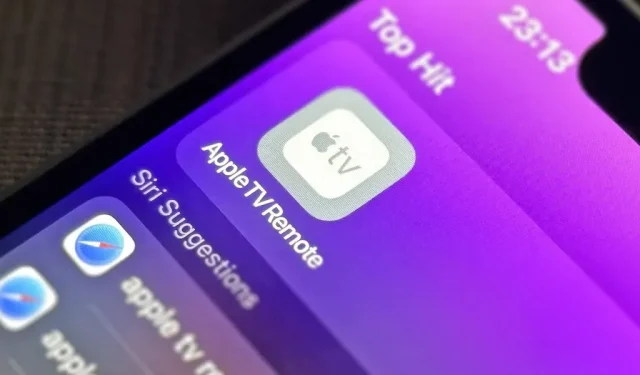
iPhone のコントロールセンターにある Apple TV リモコンを使用している場合、iOS 16 アップデートには隠れたサプライズが用意されています。これにより、コントロールセンターを開かずにリモコンを使用できるようになります。
Apple TV Remote を使用して、 AirPlay 2 接続を備えたApple TVまたはスマート TVでのメディア再生を制御できます。Apple TV (第 3 世代) 以降のモデルは、iPhone の Apple TV Remote ですでに使用できます。Apple TV Remote を使用してスマート TV を制御するには、AirPlay 2 互換のスマート TV を専用の部屋のホーム アプリに追加する必要があります。
これは、音量の調整、メニューの操作、メディアの再生と一時停止、チャンネルの変更、検索の実行、その他の重要なことを管理するためのシンプルなツールです。ただし、iOS 15.7 以前では、Apple TV リモコンはコントロールセンターからのみ開くことができます。Siri、App Library、Spotlight Search でも役に立ちません。リモコンを閉じると、コントロール センターに戻ります。
App Switcher で Apple TV Remote を今すぐ使用する
iOS 16.0 以降では、Apple TV Remote はコントロールセンターの単純なコントロールというよりもアプリに似ています。Apple TV Remote を使用して別のアプリに切り替える場合、他のアプリの場合と同様に、必要なときにアプリ スイッチャーを使用してリモコンを起動できます。
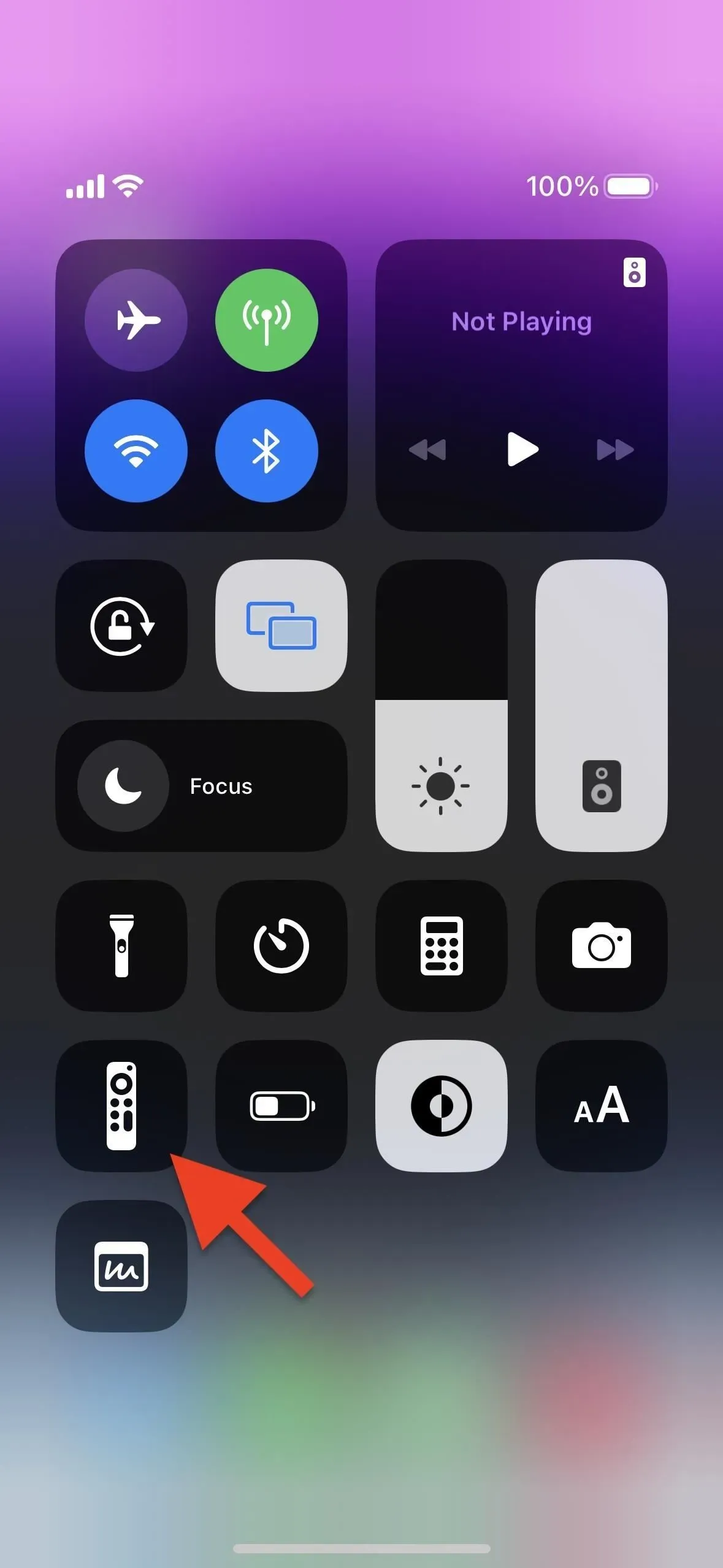
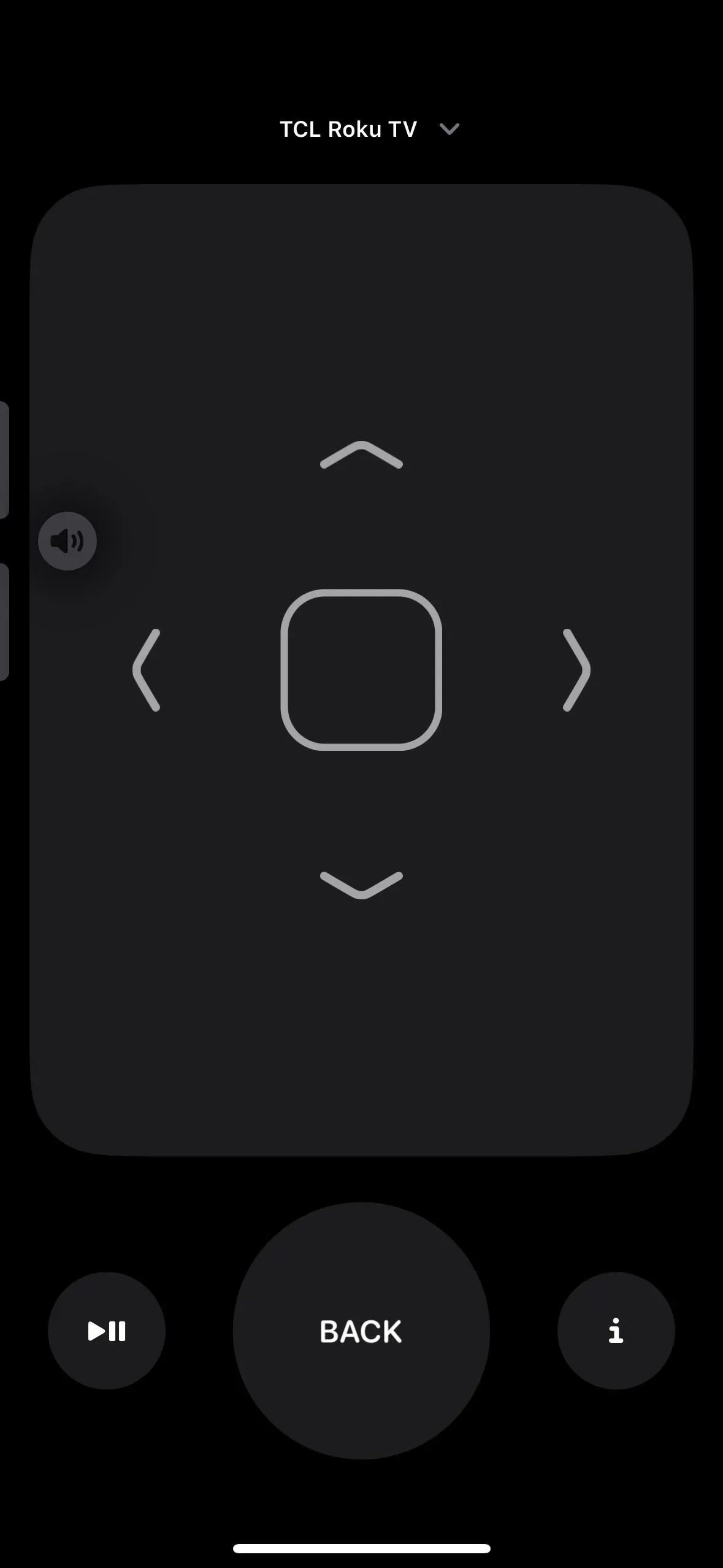
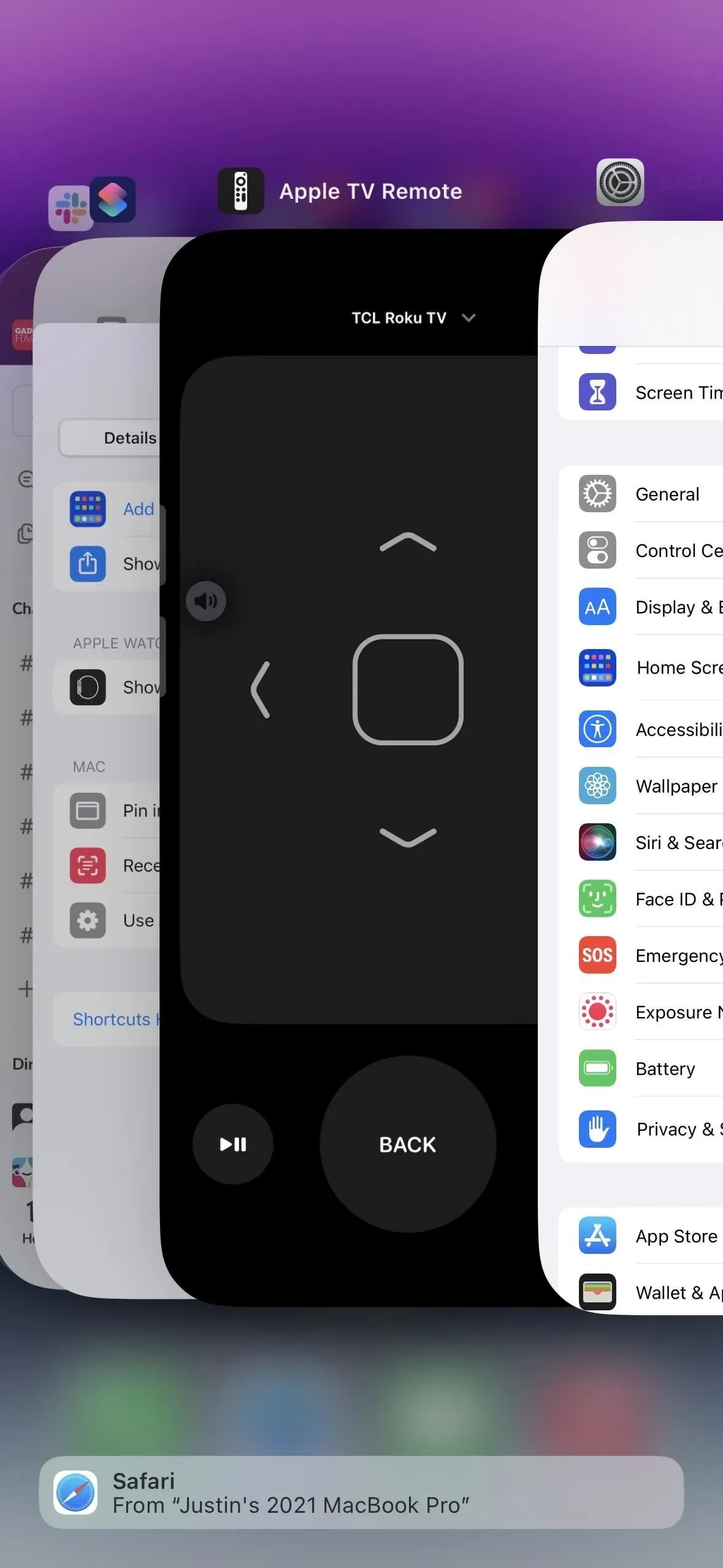
アプリスイッチャーのサポートは、マルチタスクを行う必要がある場合には大きな利点ですが、Siri、App ライブラリ、または Spotlight 検索から Apple TV Remote を開くことはできません。そして、Apple TV Remote は、一定期間操作しないと、最終的に iPhone のアプリスイッチャーから消えます。
しかし、Apple TV Remote には、iPhone のアプリスイッチャーでサポートされている以上の秘密があります。おそらく多くの人が不可能だとは考えてもいなかった秘密です。それは、Apple TV リモコンをアプリに変えることができるということです。
Apple TV Remoteを他のアプリのように動作させる
これはすでにアプリケーションであり、技術的には独自のファイルを持っているときから常にそうなっています。コード スキャナーやプリント センターなどの非表示の iOS アプリのリストにあるアプリ。違いは、Apple がついに Apple TV Remote にURL スキームを与えたことです。
URL スキームが何なのかわからない場合は、通常の Web ページの URL、またはデフォルトのメール アプリを通じて誰かに電子メールを送信するための Web ページ上のリンクを考えてください。http:// または https:// で始まる Web ページ URL は、ハイパーテキスト転送プロトコルまたはセキュア ハイパーテキスト転送プロトコルを使用する Web リソースを示し、mailto:// は、クリックまたはタッチして下書きを開始できるハイパーリンクされた電子メール アドレスを示します。電子メールクライアントで。
アプリ開発者は、独自の URL スキームをアプリに割り当て、それらのアプリを App Store に送信できます。Web ブラウザーまたは他のアプリケーションからスキームを単独で実行すると、アプリケーションがデバイスにインストールされている場合はそのアプリケーションが開きます。カスタム パラメーターをスキーマに追加して、対応するアプリケーションで特定のアクションを実行できます。
Apple は、電卓 ( calc:// )、カメラ ( camera:// )、FaceTime ( facetime:// )、Find My ( findmy:// )、フィットネス ( fitnessapp:// )、音楽 ( music:// )、およびニュース ( applenews:// )。また、iOS 16.0 以降では、Apple はApple TV Remote のtvremote://をサポートしています。
ステップ 1Siri と Spotlight 検索を連携させる
URL スキームを割り当てると、Apple TV Remote を開く URL スキームを開く簡単なショートカットをショートカット アプリに作成できます。その後、Siri でそのショートカットを使用し、ホーム画面またはアプリ ライブラリに追加し、Spotlight 検索で見つけることができます。ショートカットの作成も簡単です。
- [ショートカット] タブで新しいショートカットを起動します。
- 「URL」Web アクションを追加します。
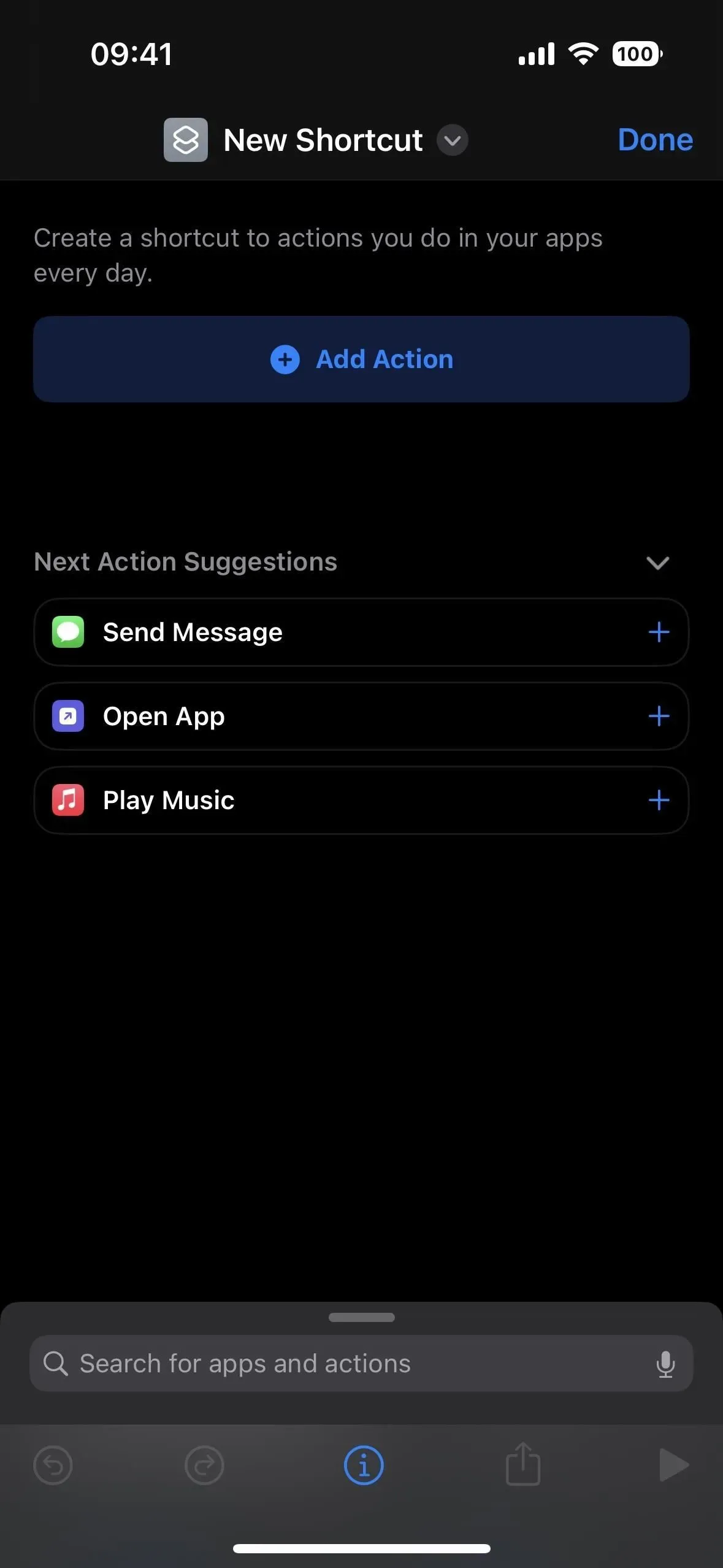
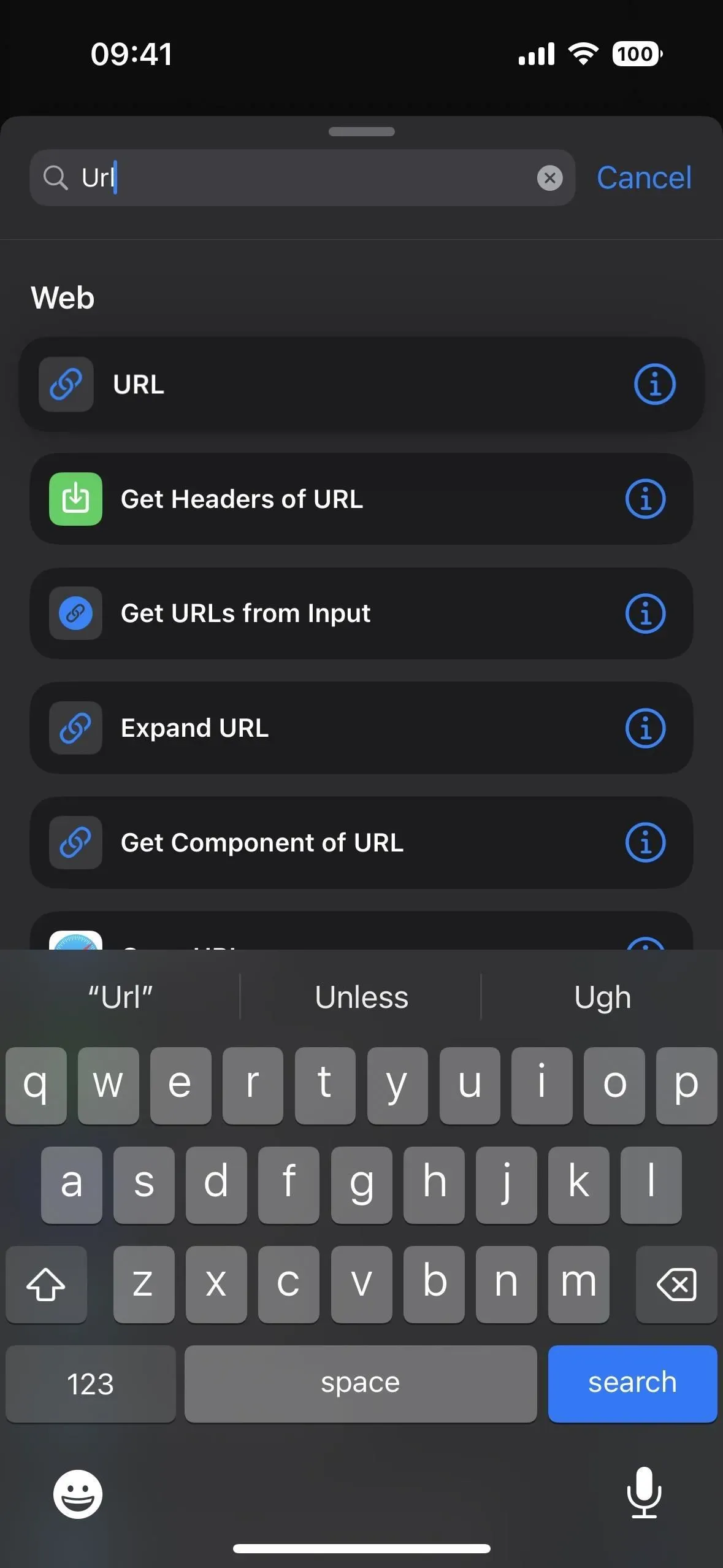

- URL アクションフィールドでapple.com をtvremote://に変更します。
- 「URL を開く」Web アクションを追加します。
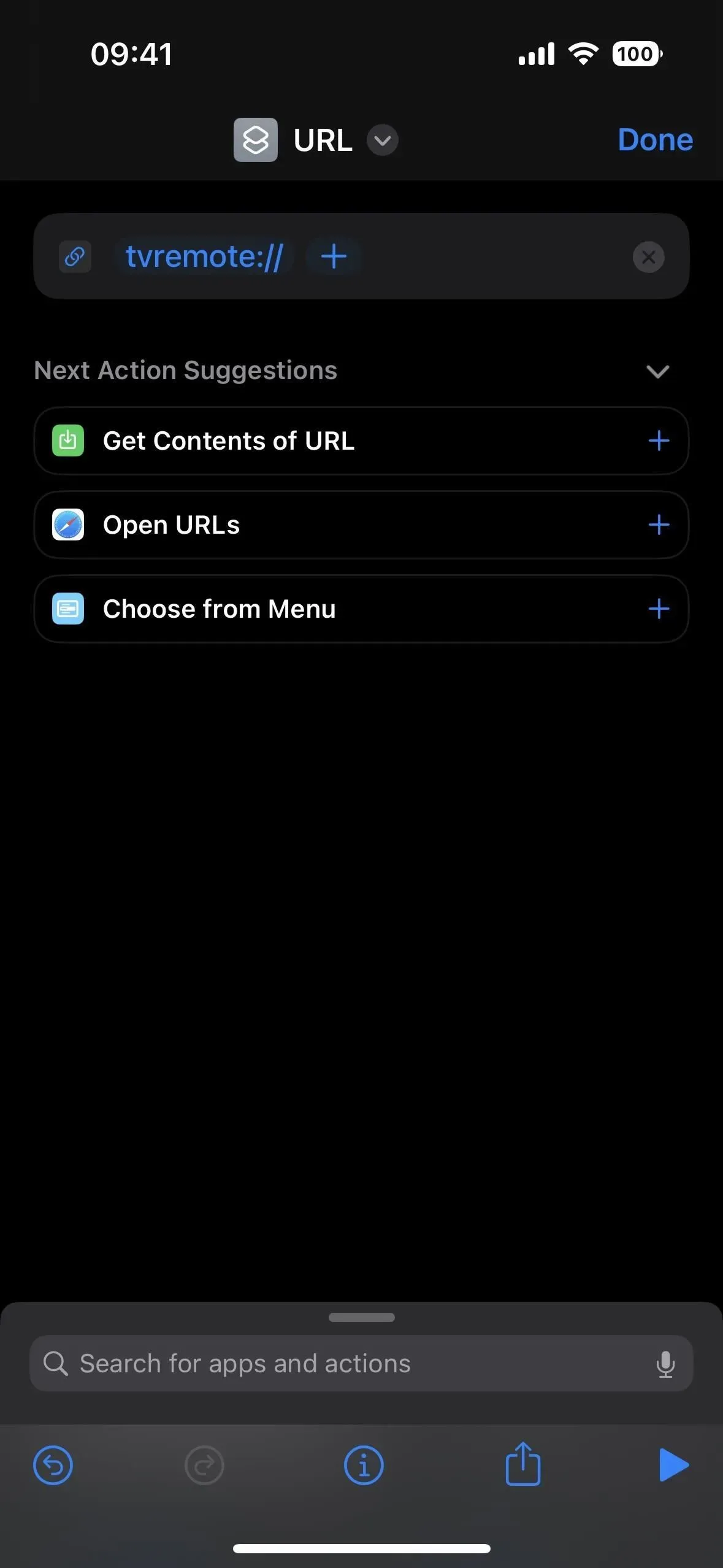
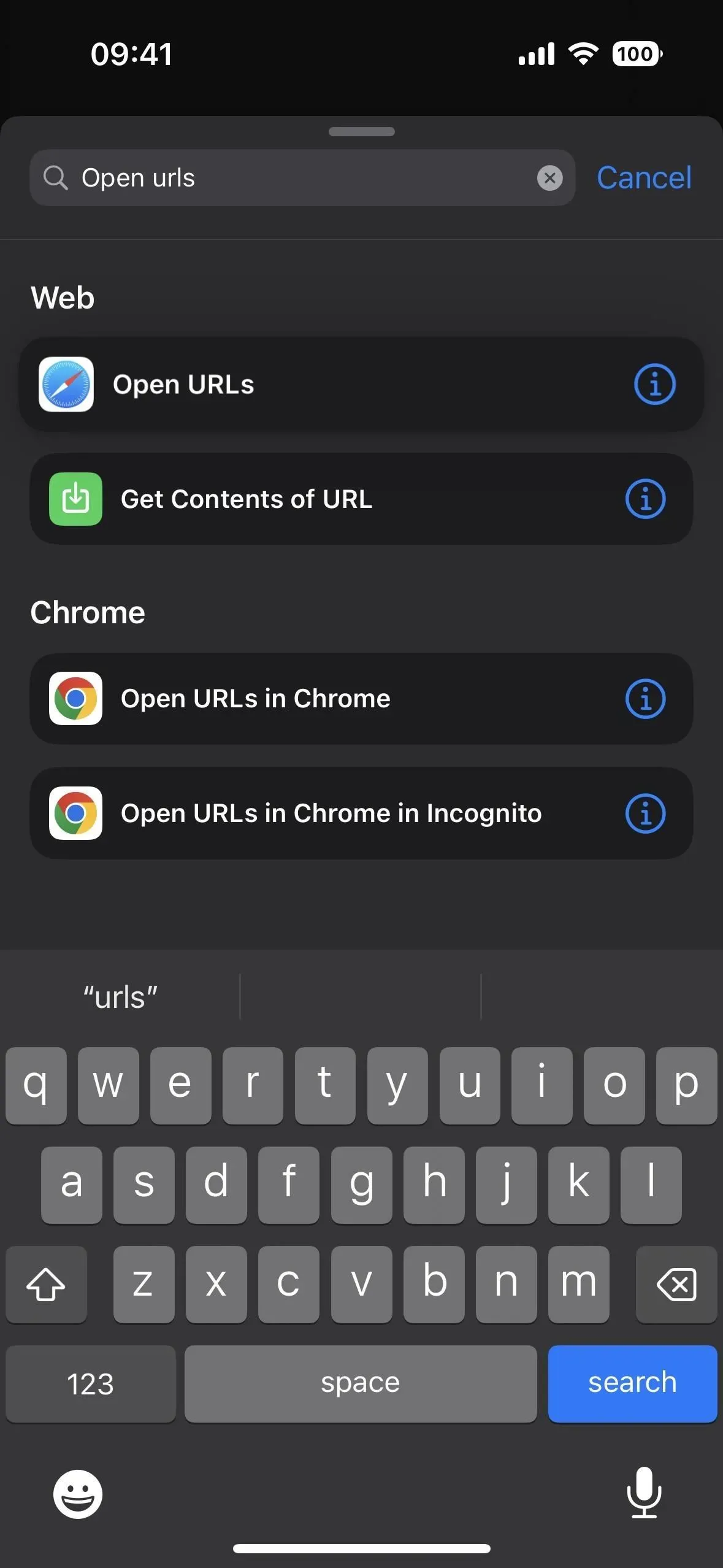

- ショートカット名の横にある (v) をタップし、[名前の変更] を選択して、「Apple TV リモコンを開く」などの新しい名前を付けます。これは Siri コマンドとしても機能します。
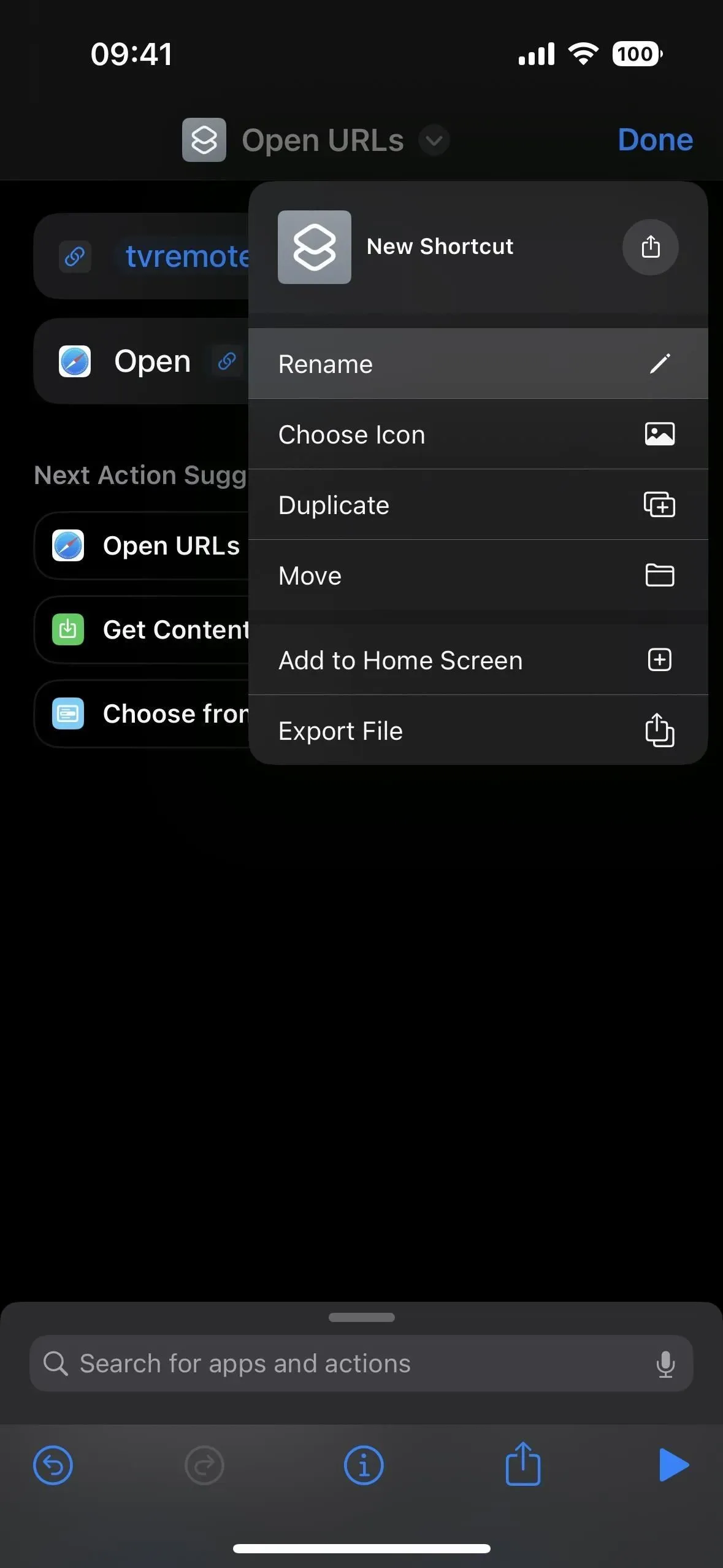
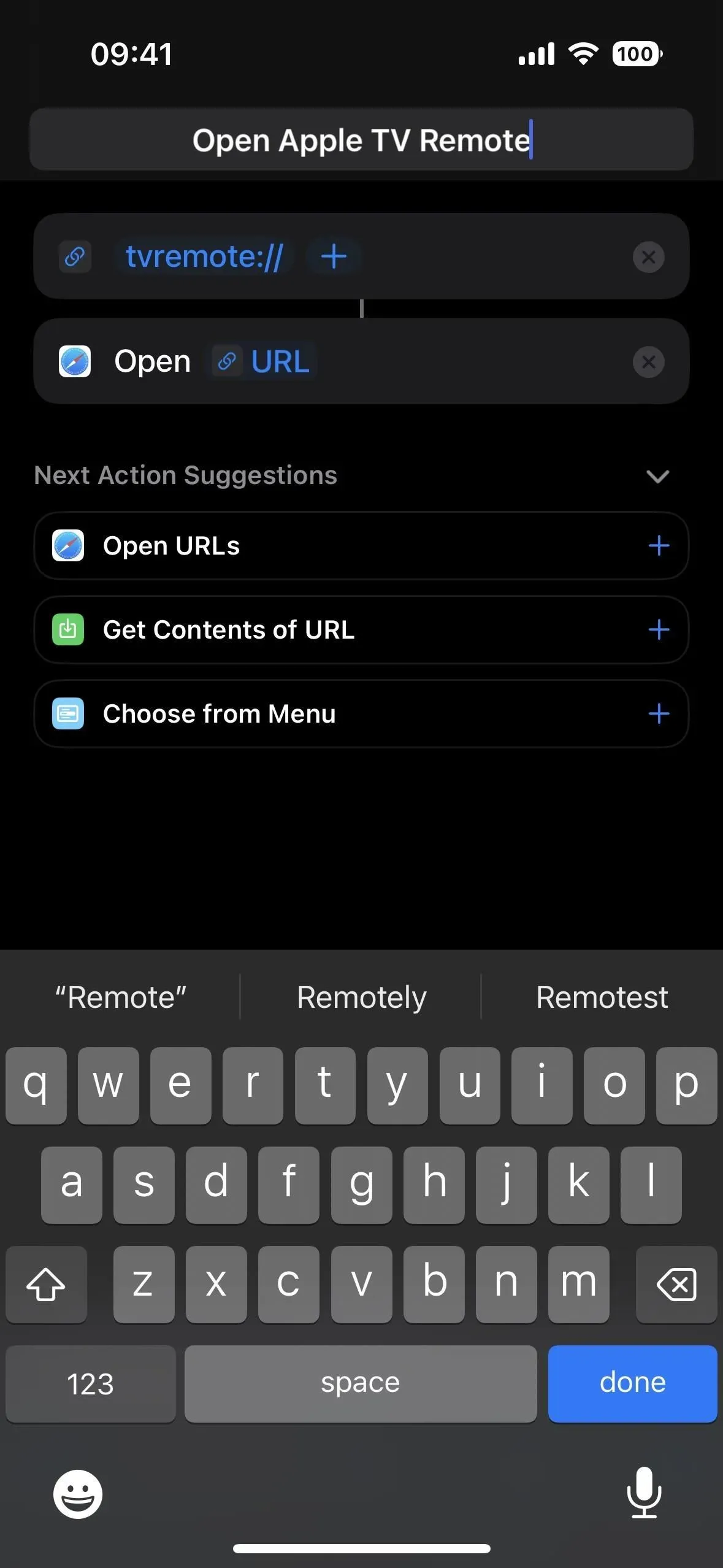
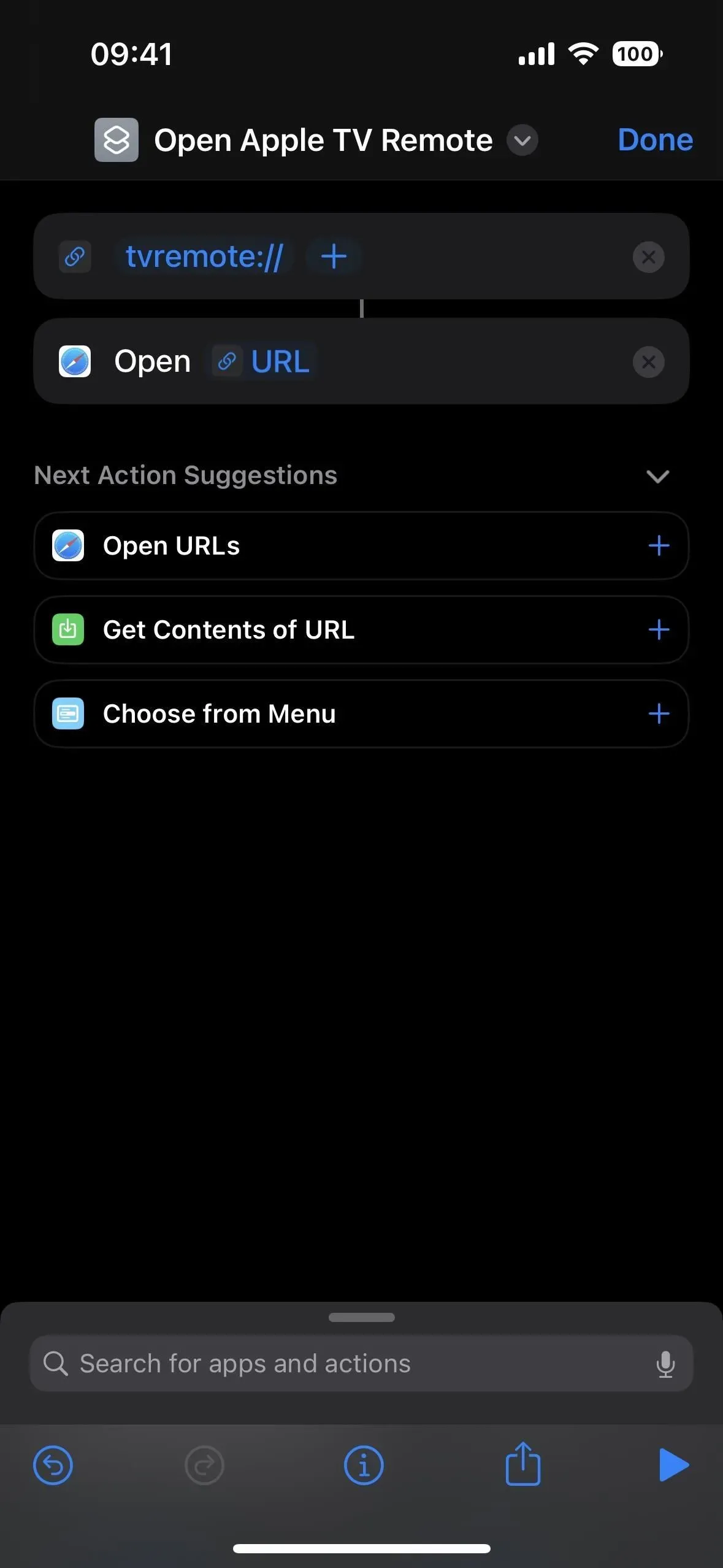
Siri または Spotlight 検索のみを使用して Apple TV Remote を開きたい場合は、この時点で「完了」をクリックしてショートカットを保存できます。ただし、ホーム画面とアプリライブラリのアプリアイコンを与えたい場合は、現在のショートカットアイコンを変更してください。
ステップ 2: ホーム画面とアプリライブラリに追加する
ショートカット名の横にある現在のアイコンをタップして、アイコン ピッカーを開きます。(v) を押してから「アイコンを選択」することもできます。好きなアイコンと色を選択できますが、Apple TV アイコンが最も適切かもしれません。「完了」という文字を付けて保存します。
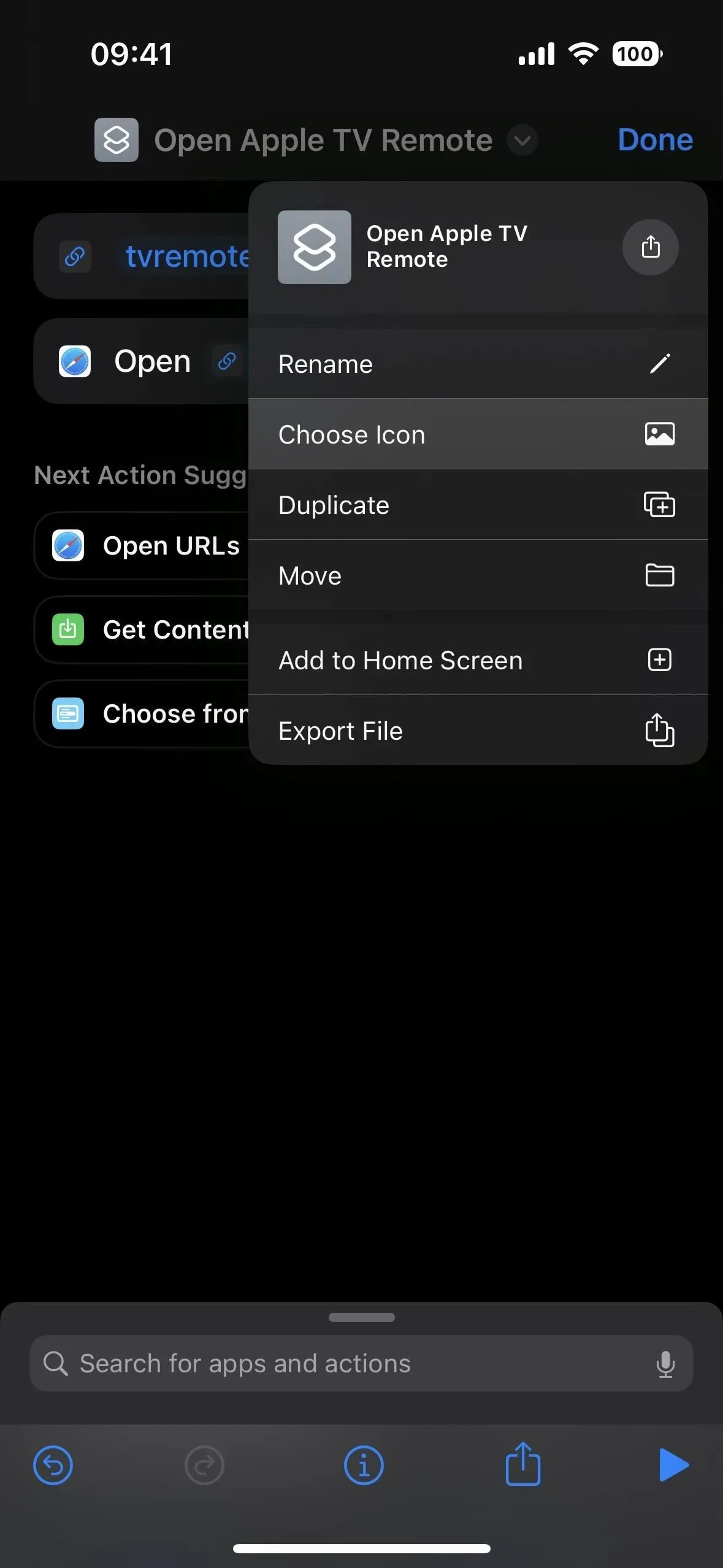
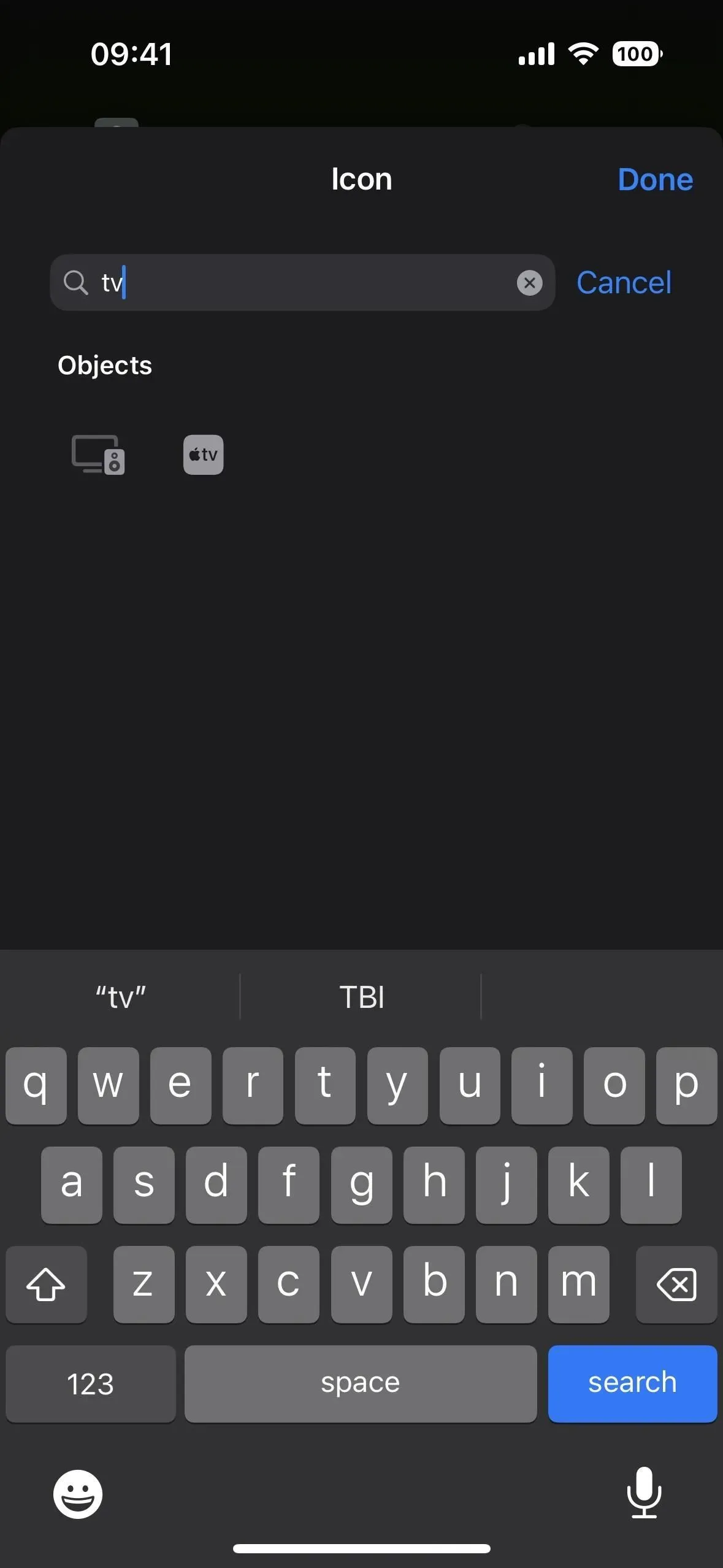
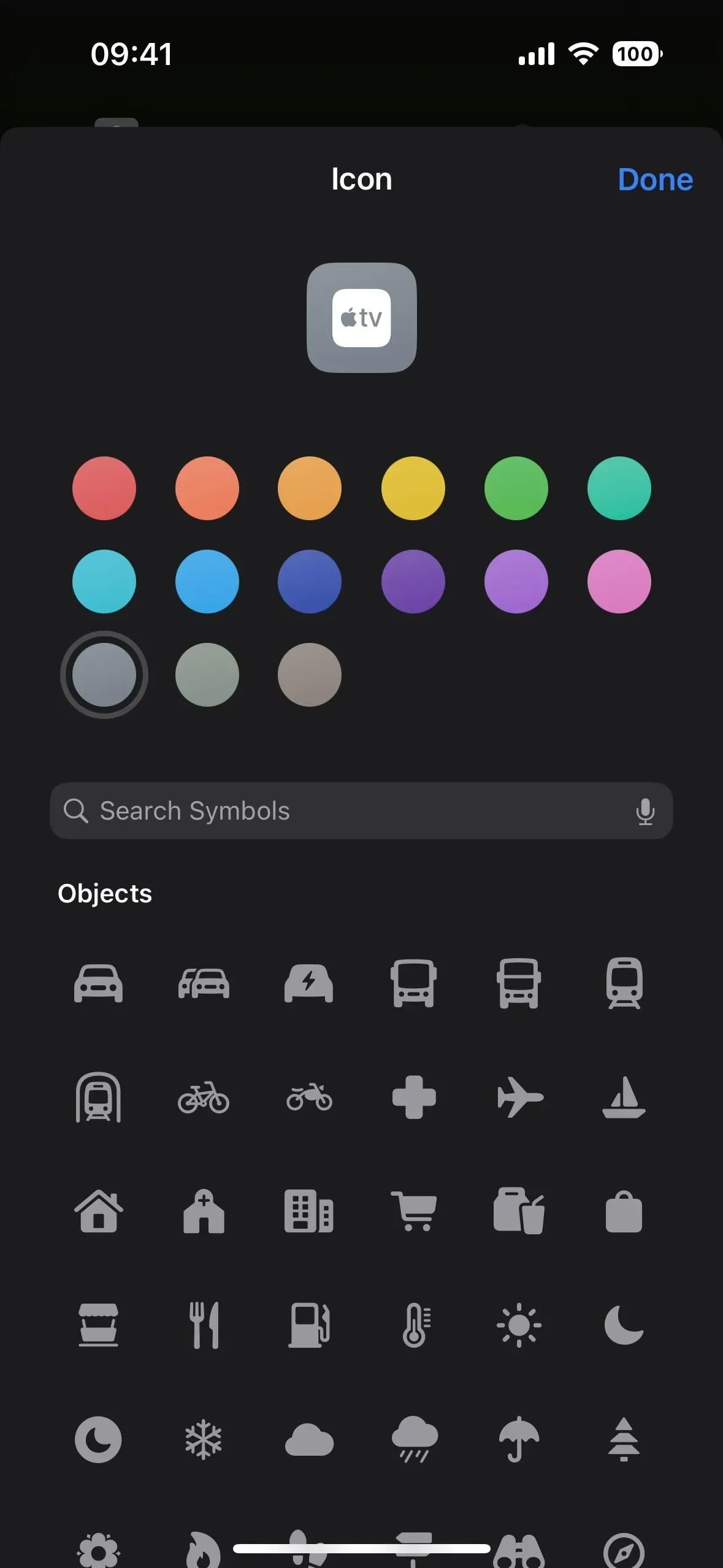
簡単かつ迅速にアクセスできるように、ホーム画面とアプリ ライブラリに追加してみましょう。ショートカット名の横にある (v) をタップし、「ホーム画面に追加」を選択します。または、ツールバーの (i) をクリックし、「ホーム画面に追加」をクリックすることもできます。
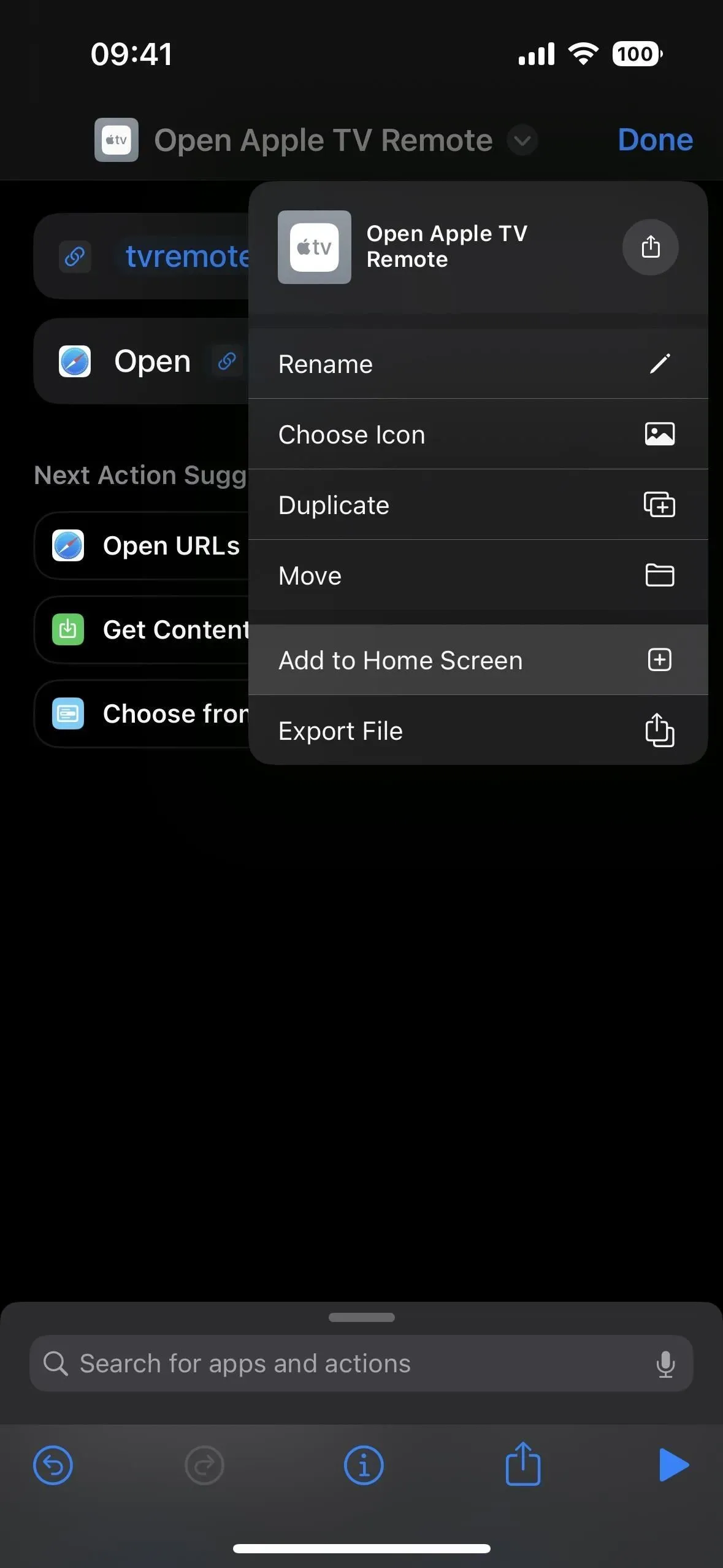
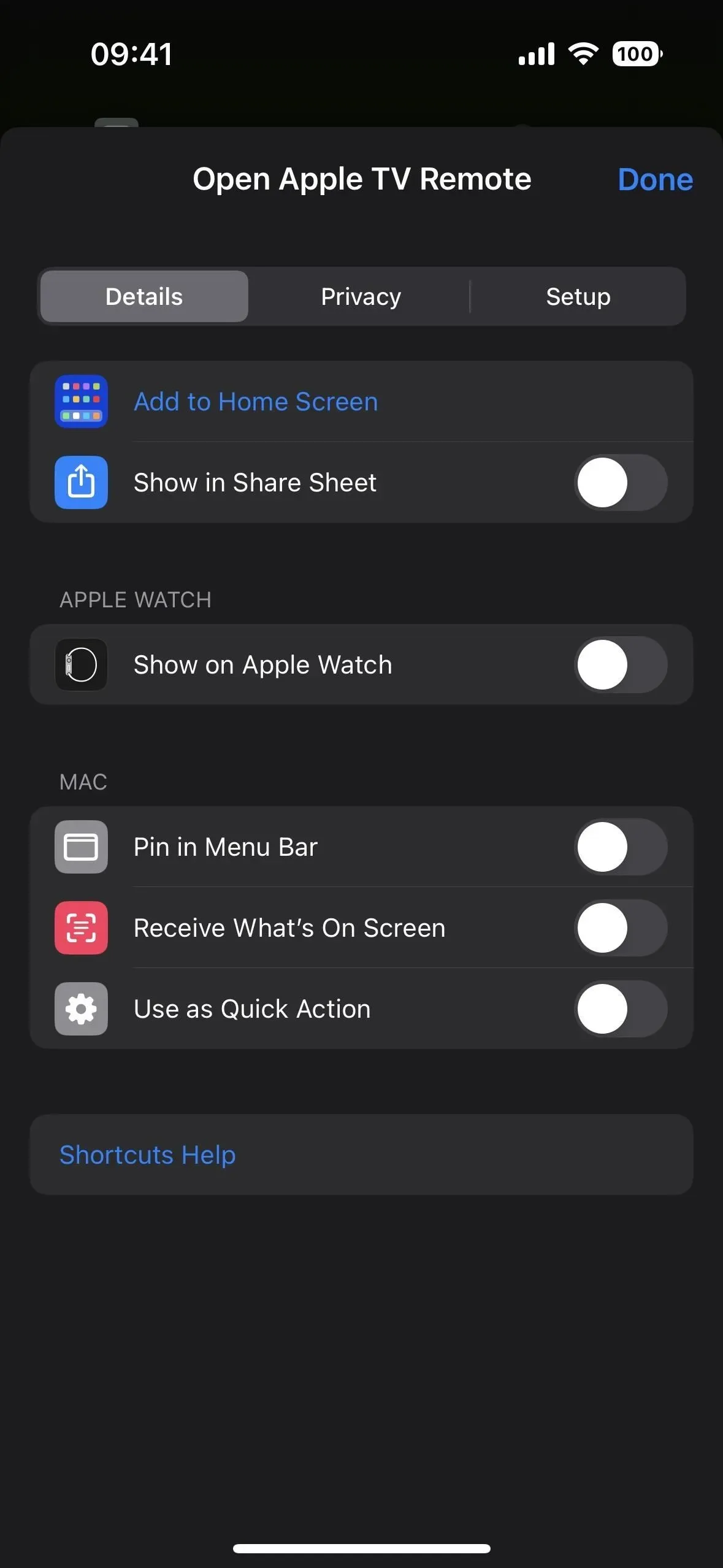
デフォルトでは、ホーム画面とアプリ ライブラリに表示されるブックマーク アイコンとしてショートカット アイコンが使用されますが、すでに変更しているので問題ありません。ただし、アイコンをタップして、カメラ、ファイル、または写真から別の画像を選択することもできます。「Apple TV Remoteを開く」はホーム画面のアイコン名にしては長いので、「開く」を省略して試してみてください。よりスムーズなプレゼンテーションが必要な場合は、「Apple」をオプトアウトすることもできます。
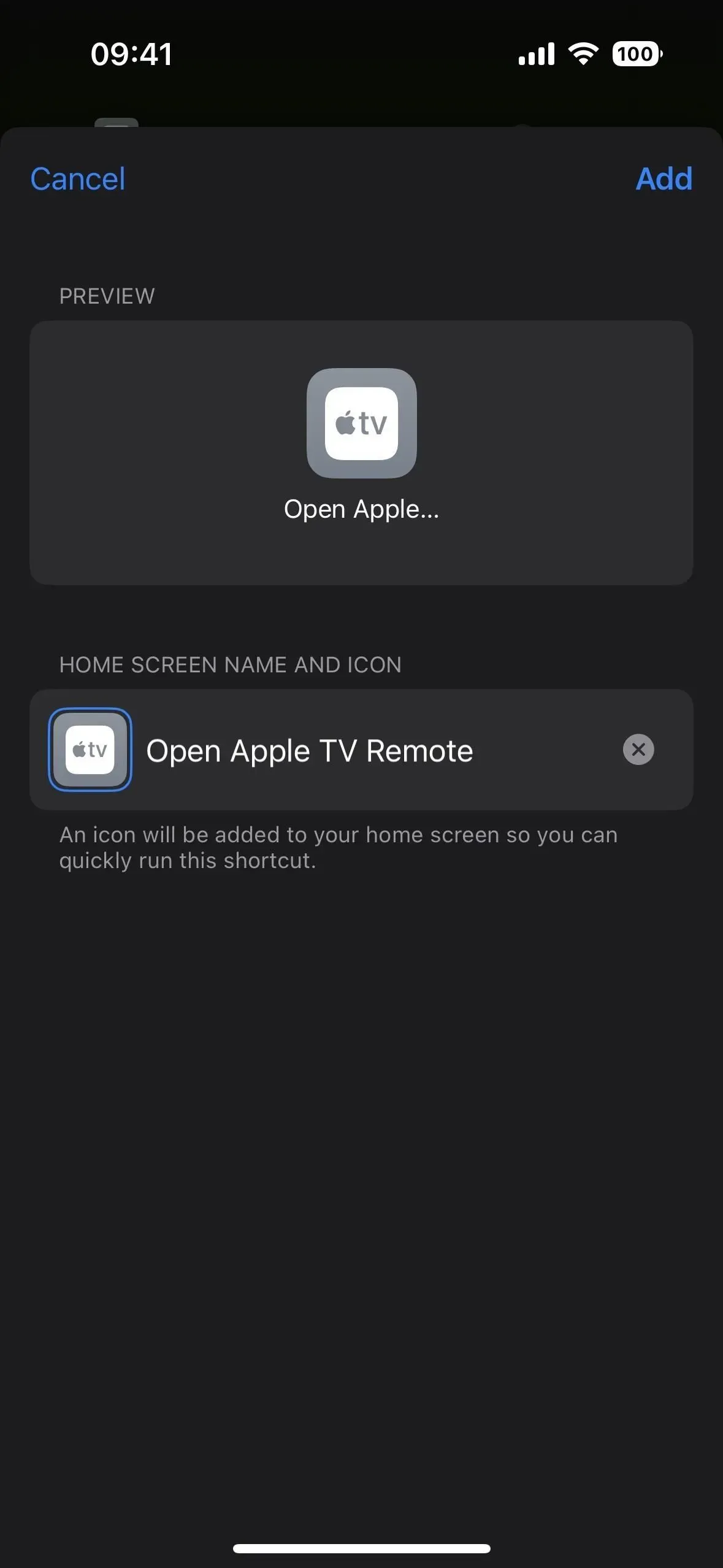
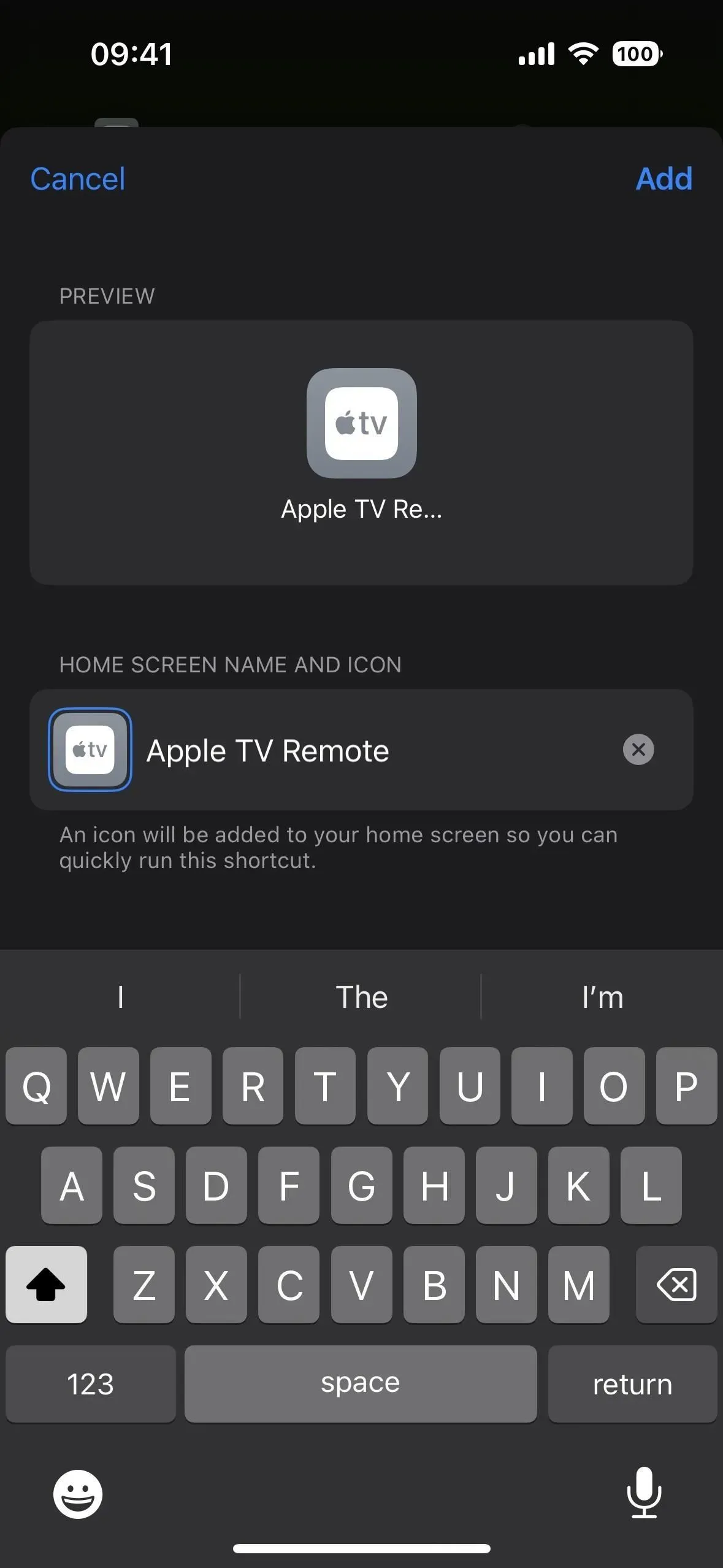
「追加」をクリックすると、ホーム画面に新しいアイコンが表示されます。使用する前に、ショートカット アプリに戻り、ショートカット上で [完了] をタップして、ショートカットがライブラリに保存されていることを確認します。
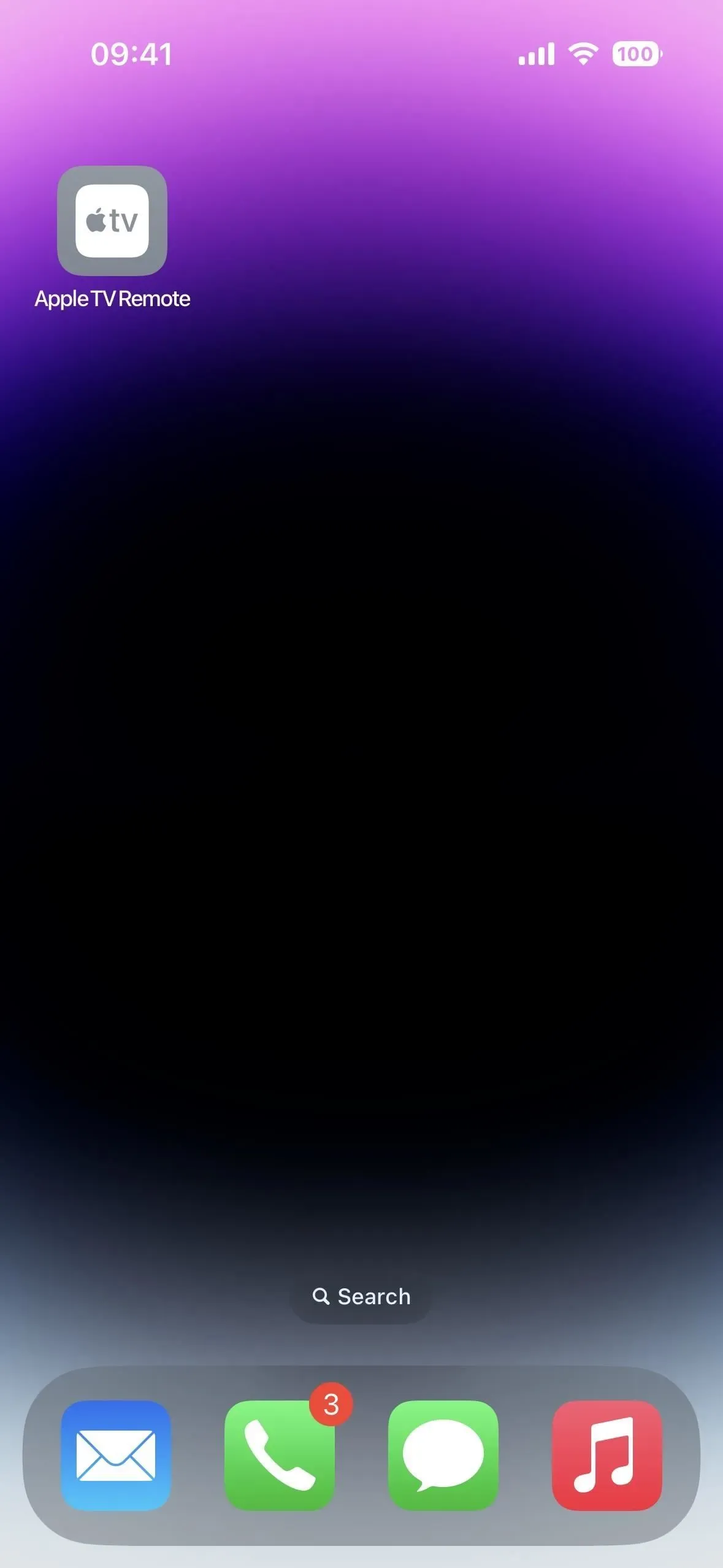
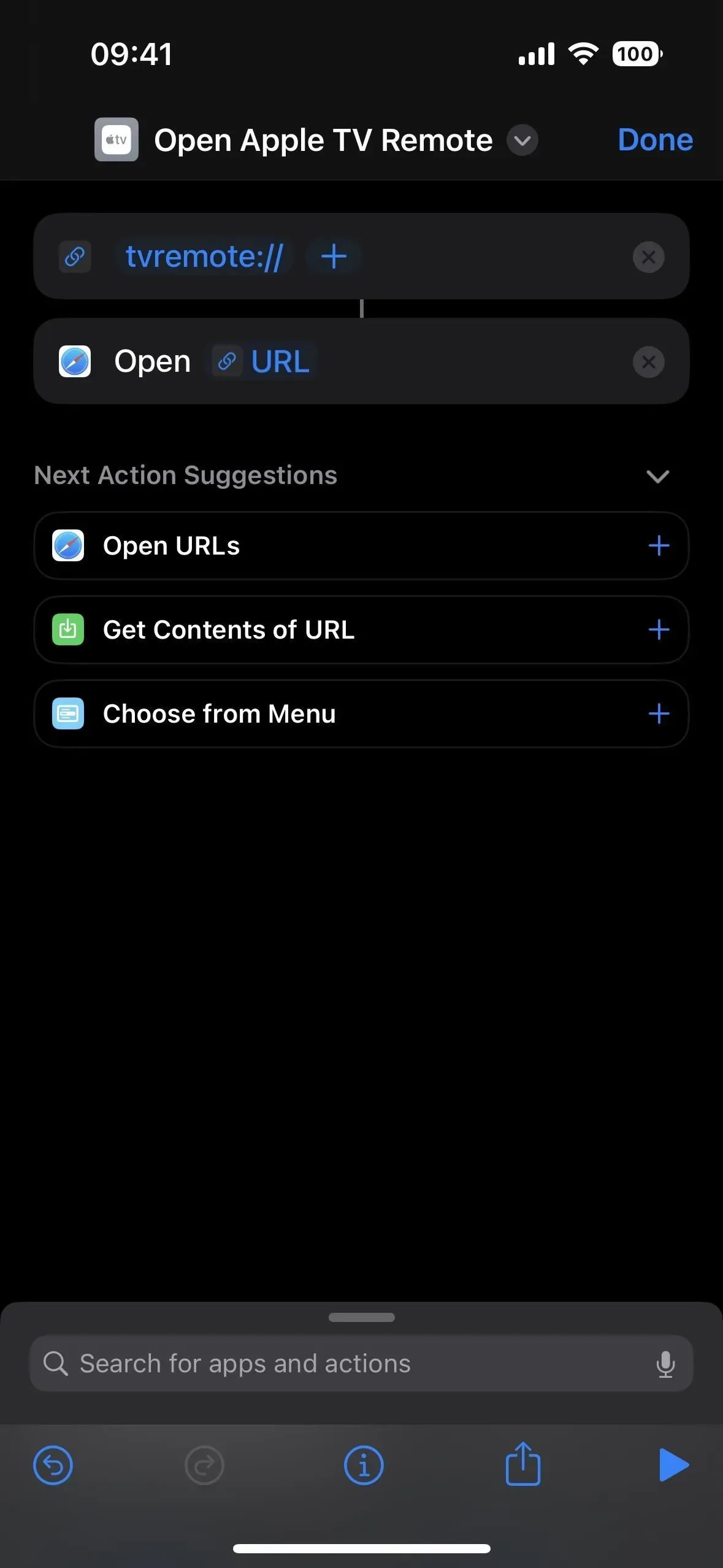
ステップ 3Apple TV リモコンをより速く開く
上記の手順 1 の後に停止したかどうかに関係なく、Siri に「Apple TV リモコンを開いて」と依頼すると、Apple TV リモコンが開きます。Spotlight でリモコンを見つけて、そこから開くこともできます。
また、iPhone の背面にある Apple アイコンをダブルまたはトリプルタップして、どの画面からでも Apple TV Remote を開くときに、ダブルまたはトリプルタップの「戻る」ジェスチャにショートカットを割り当てることもできます。
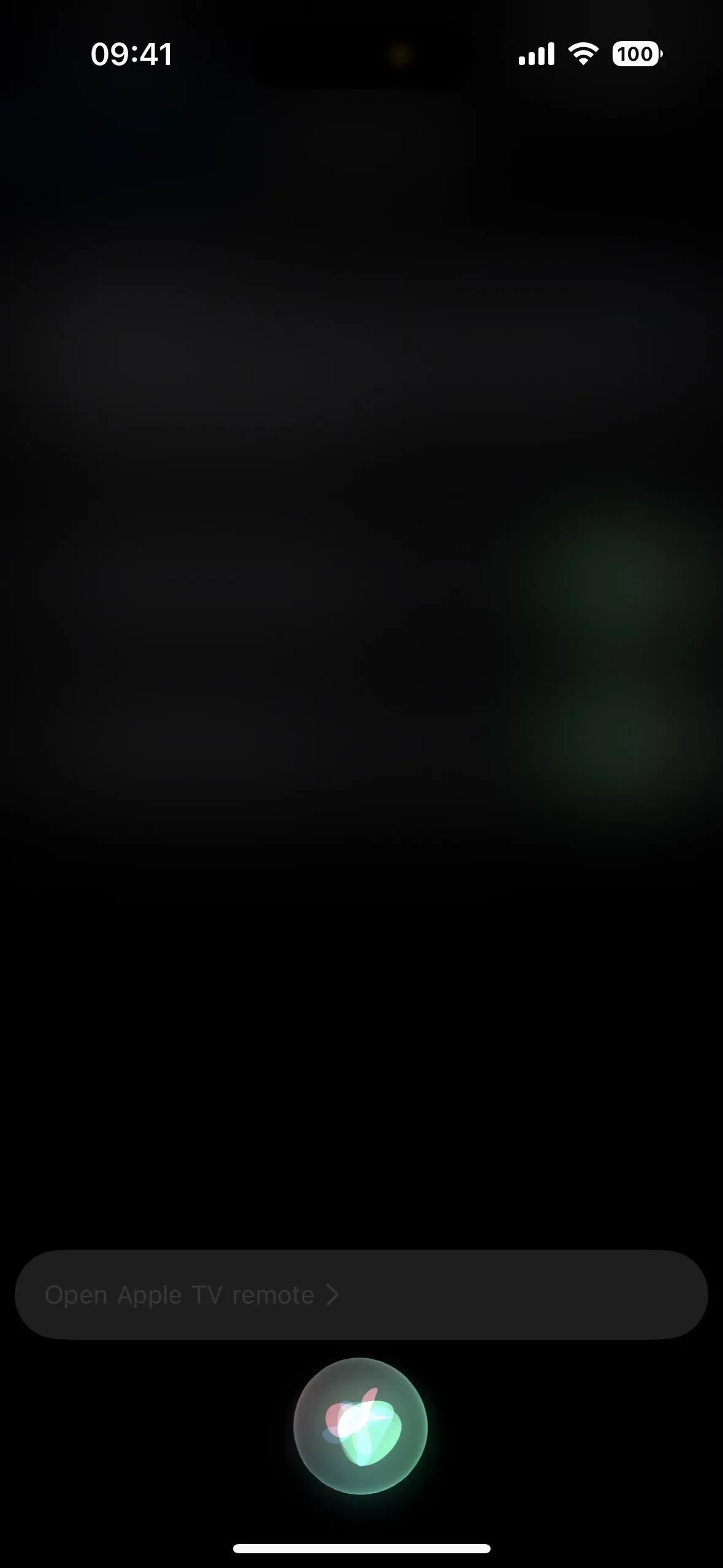
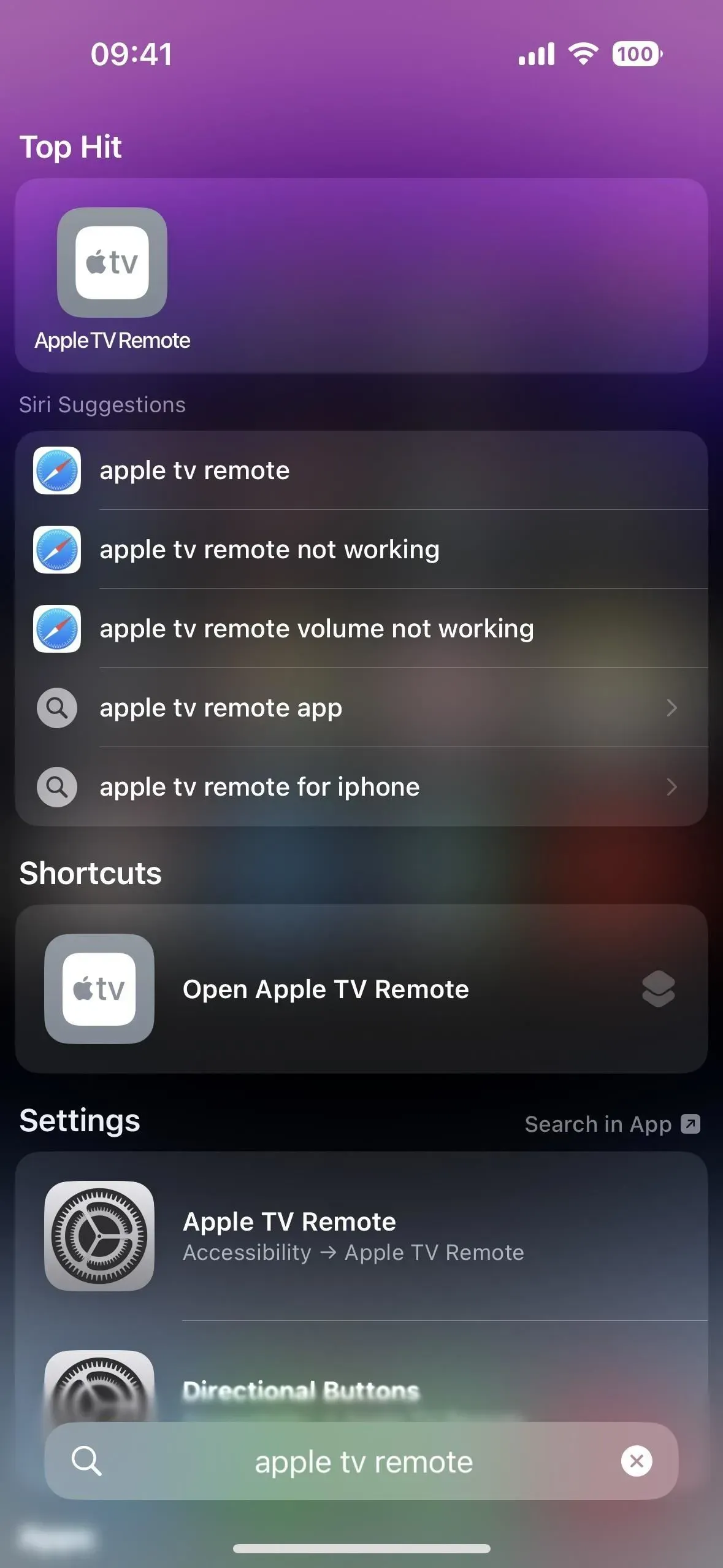
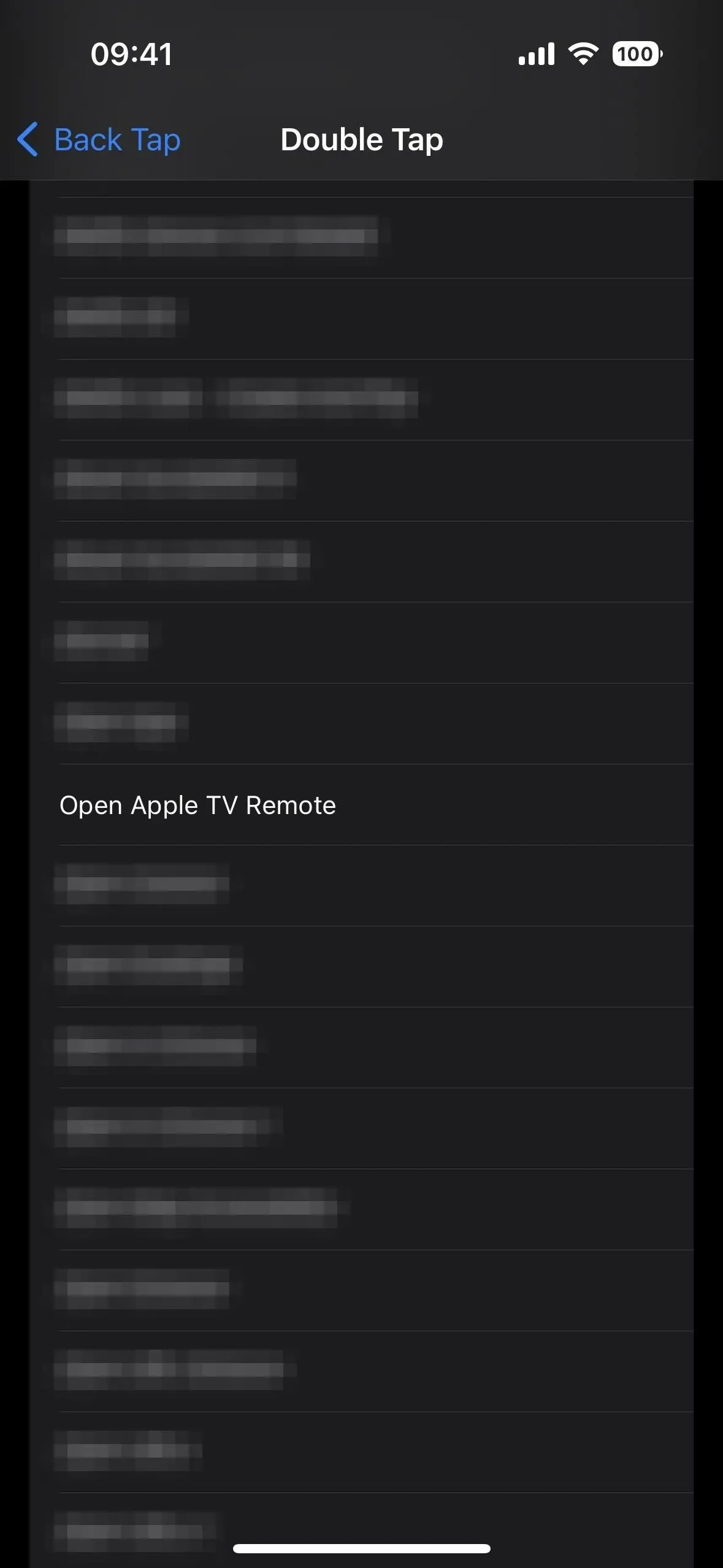
上記の手順 2 を完了している場合は、ホーム画面または App ライブラリで Apple TV Remote アイコンをタップして開くこともできます。
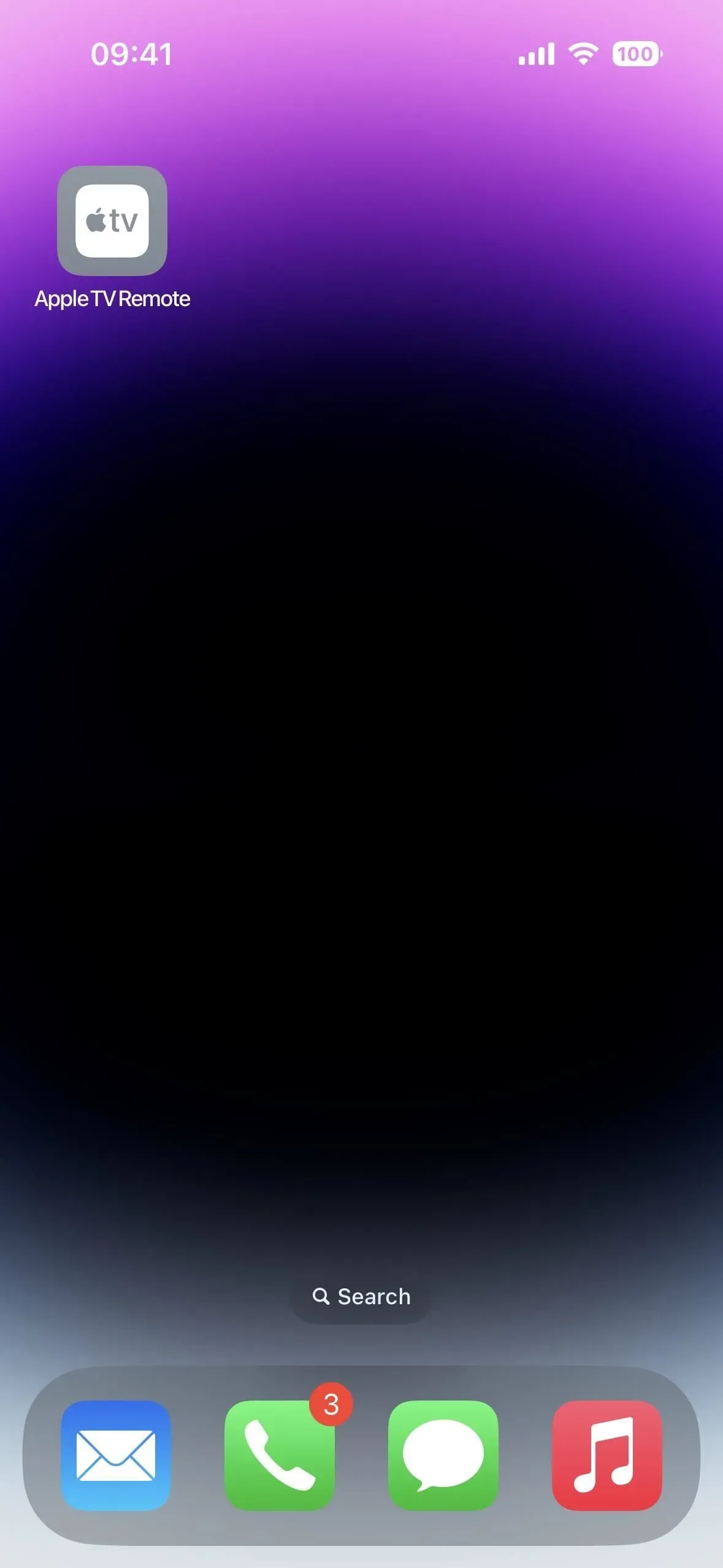
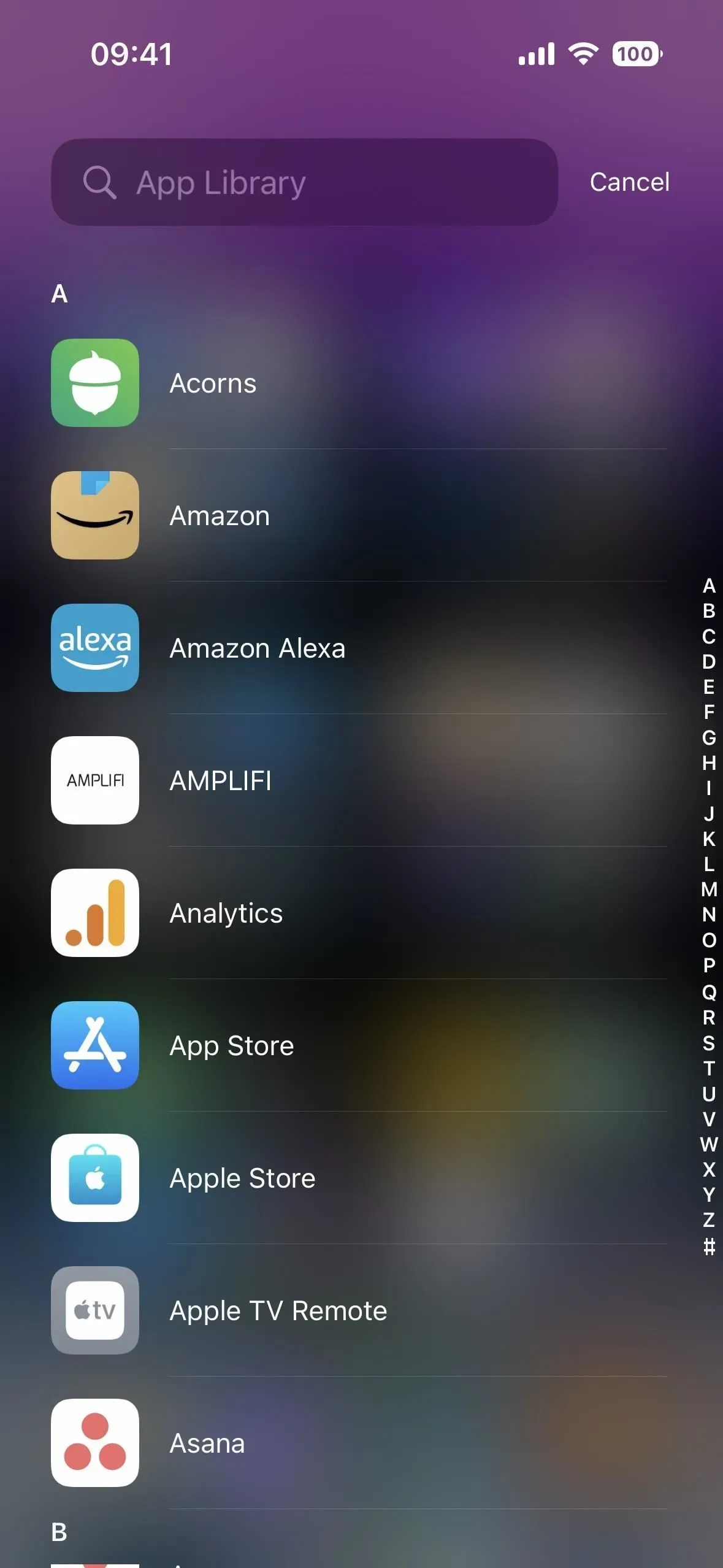
いつか、Apple は、虫眼鏡と同じように、ホーム画面、アプリ ライブラリ、スポットライト検索に公式アプリ アイコンを備えた Apple TV Remote を実際のアプリにするかもしれません。それまでは、URL スキームは非常にうまく機能します。


コメントを残す